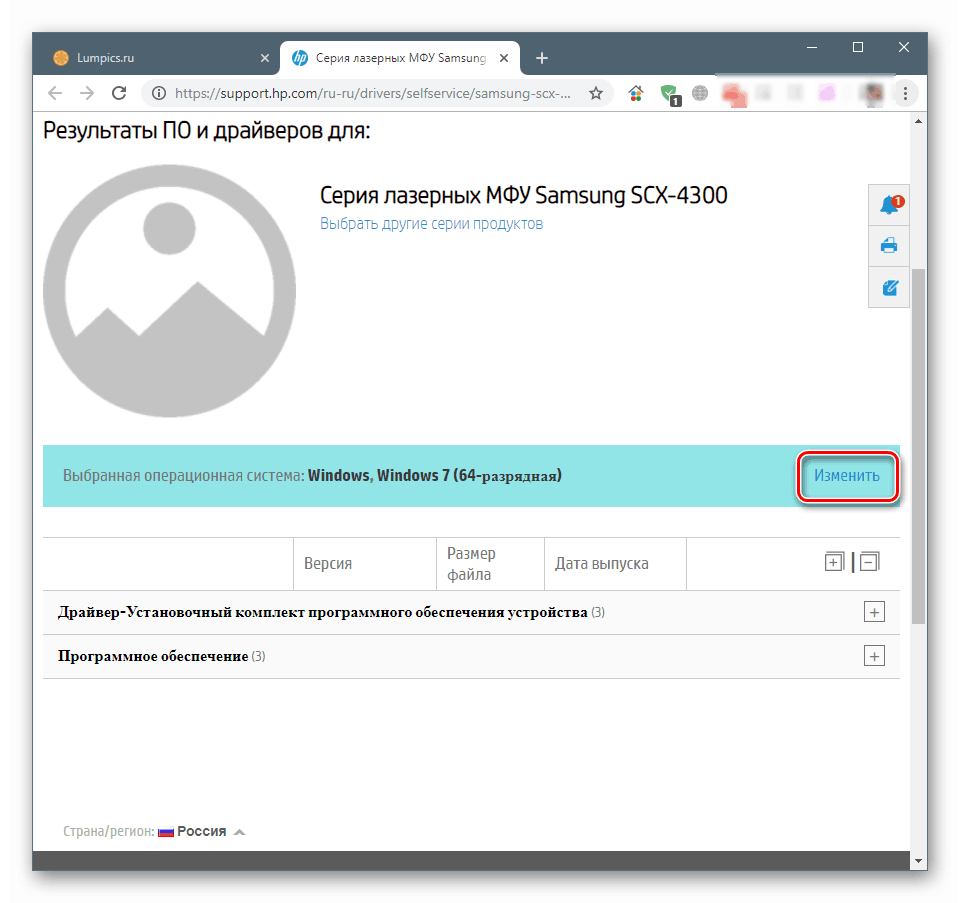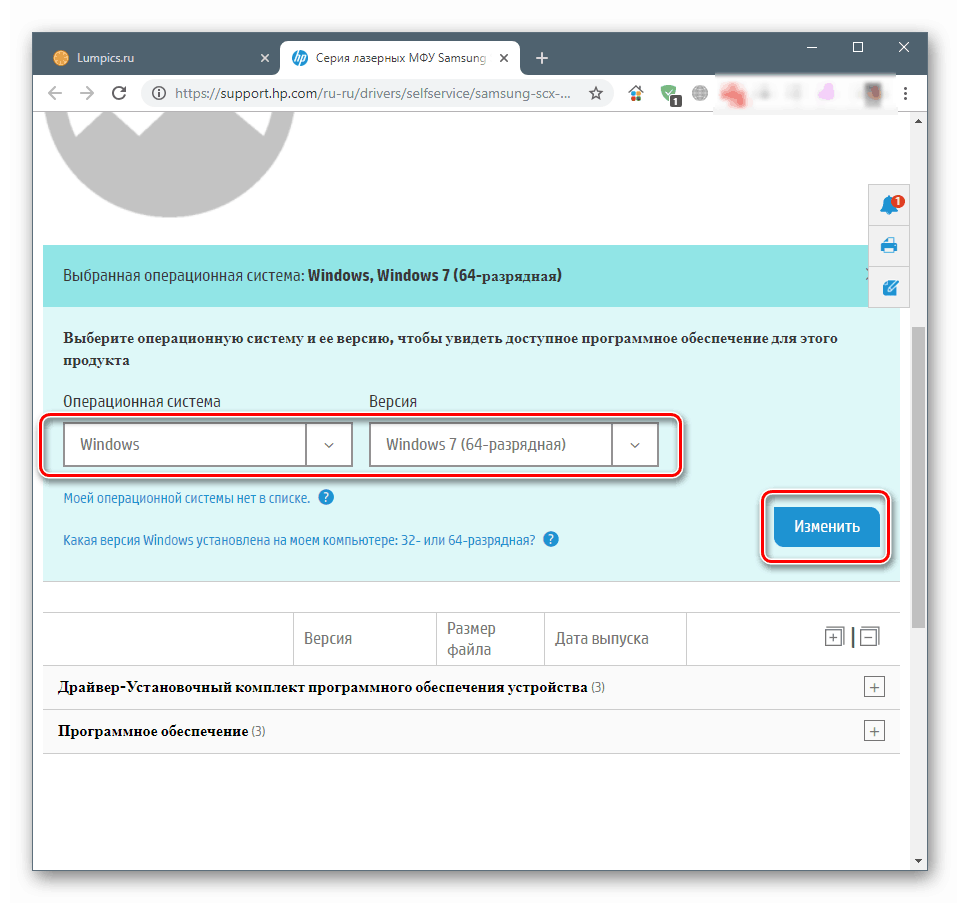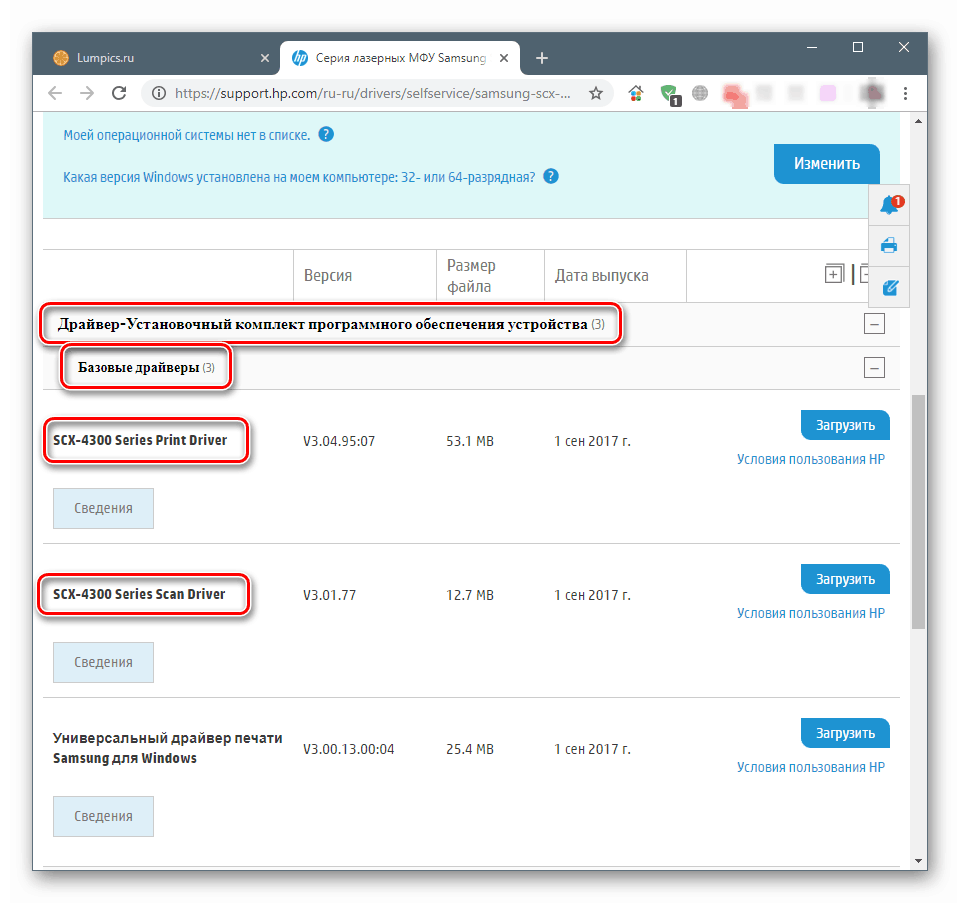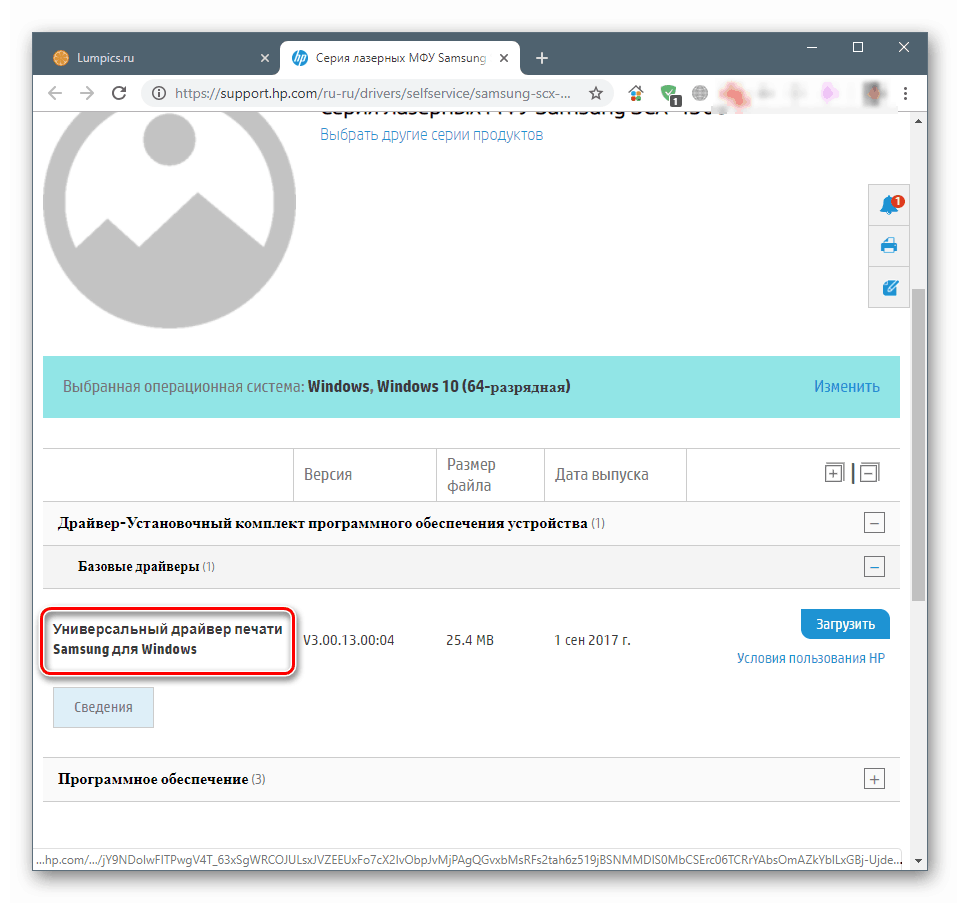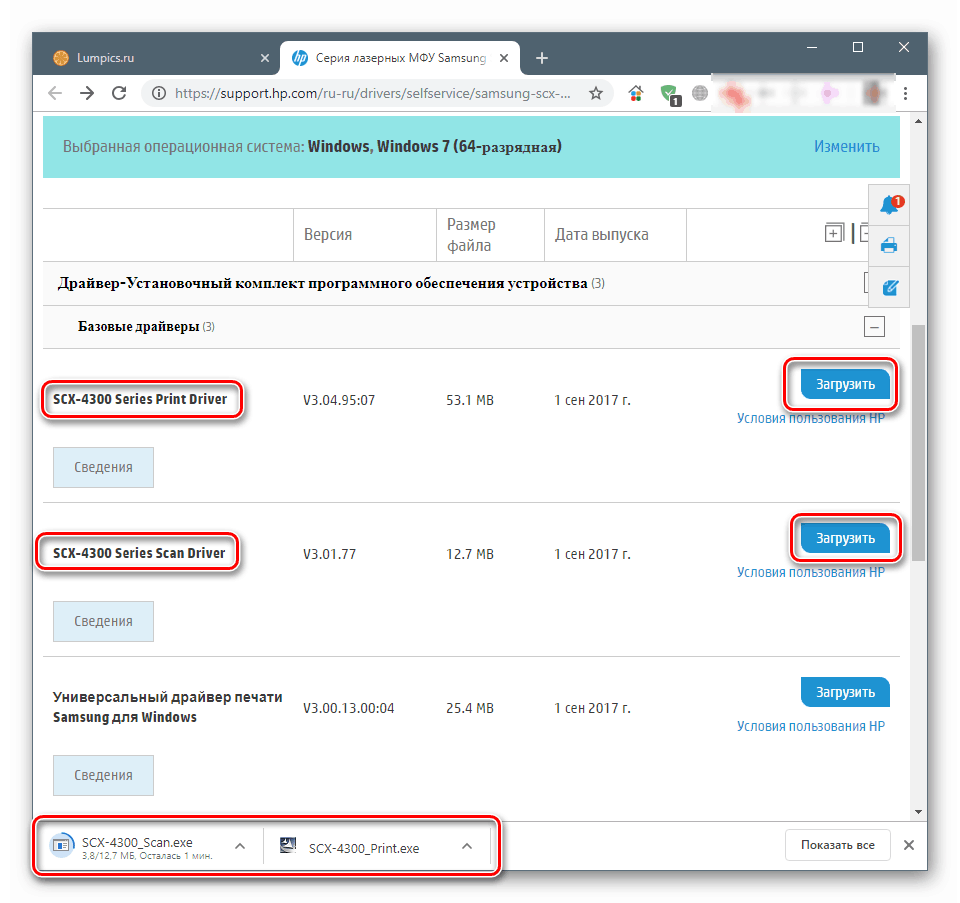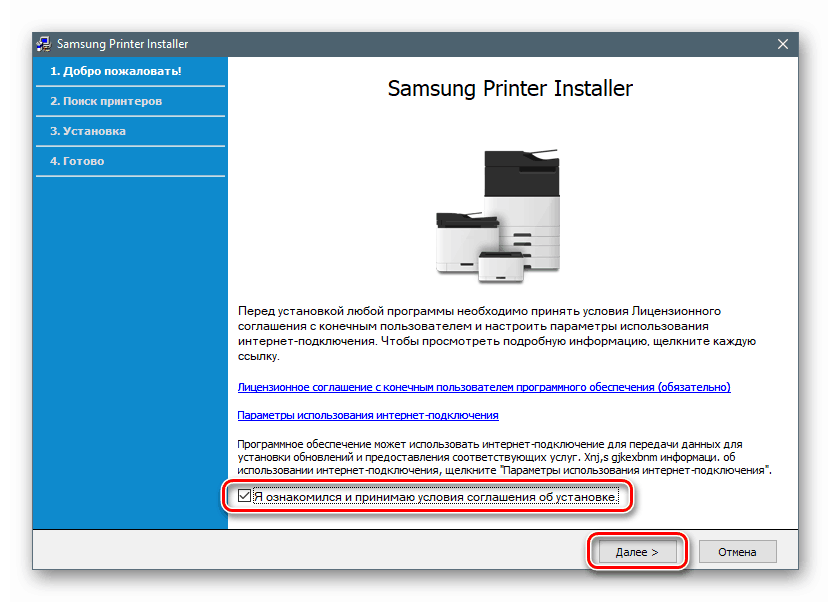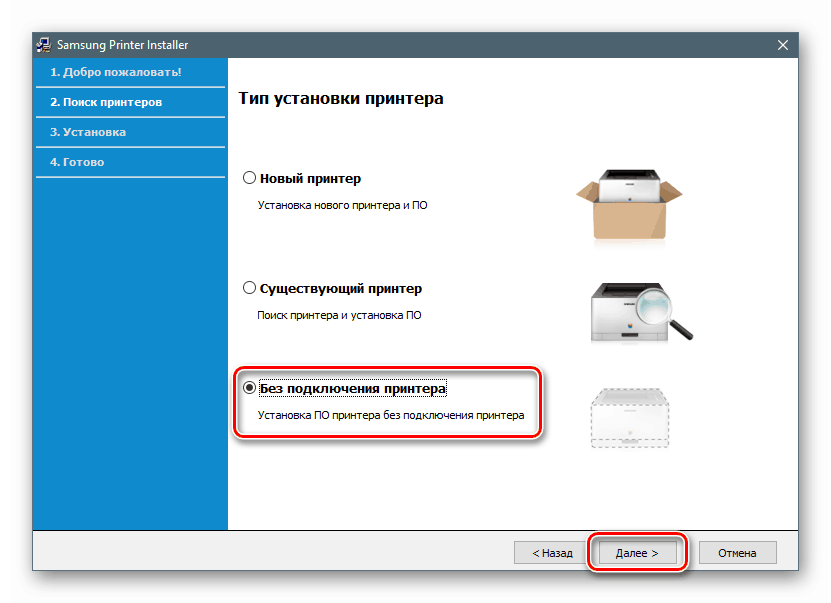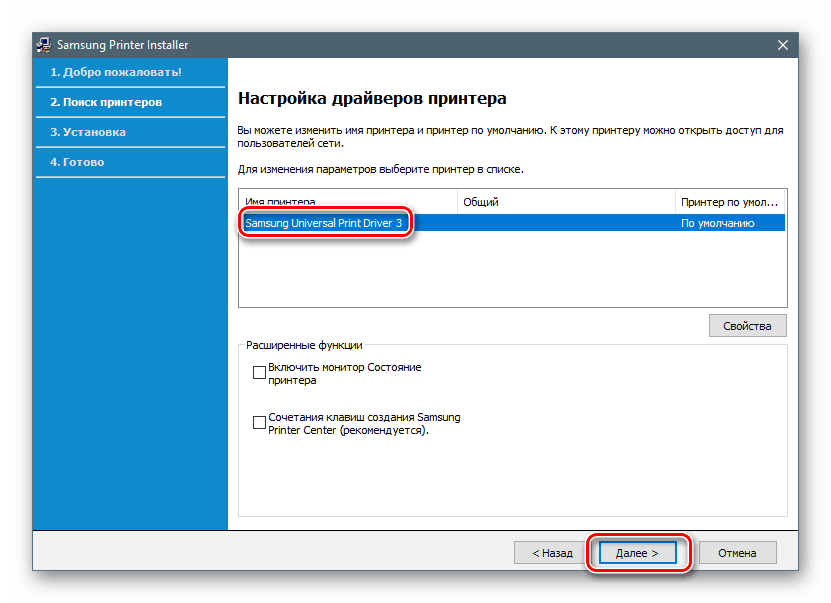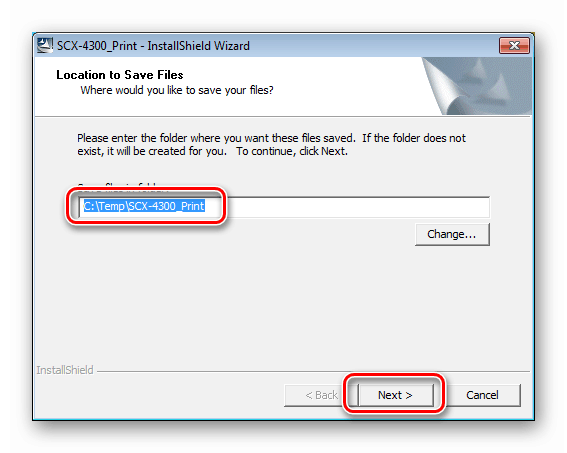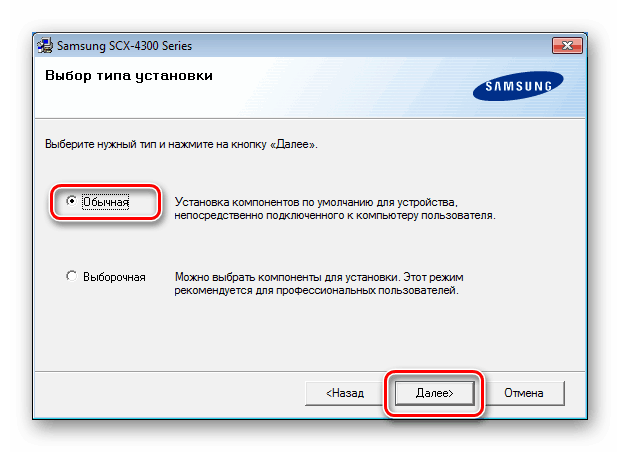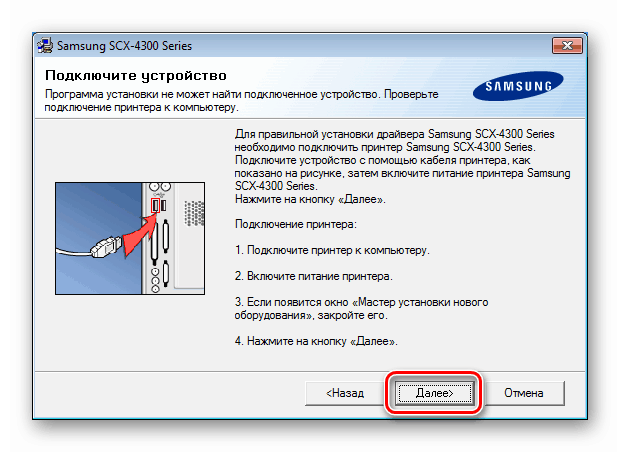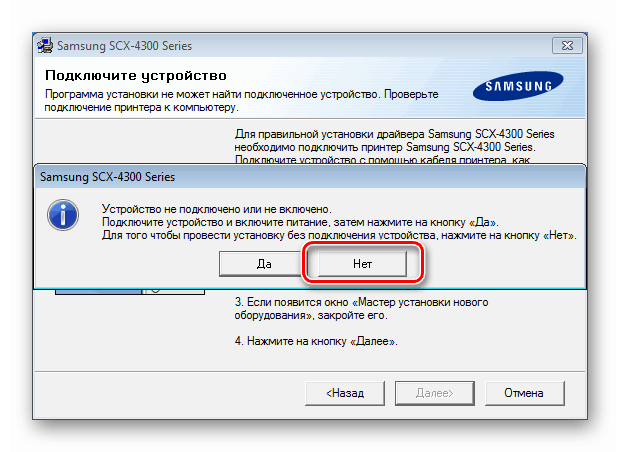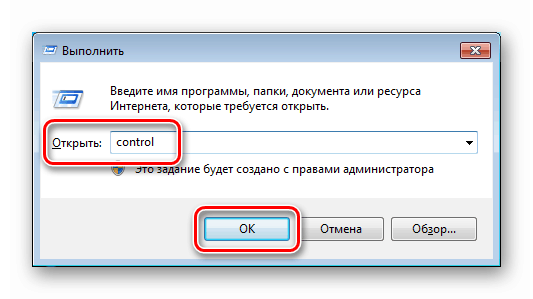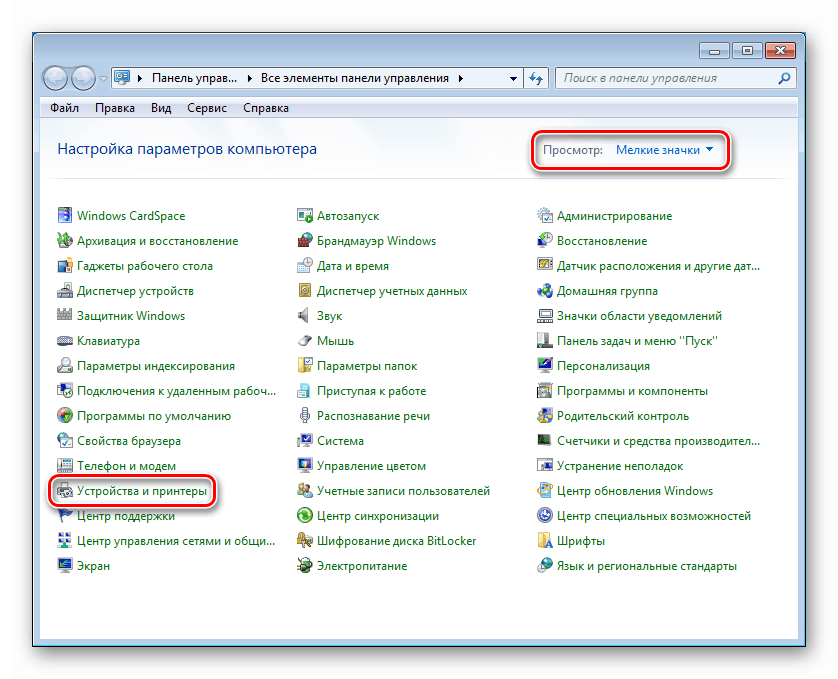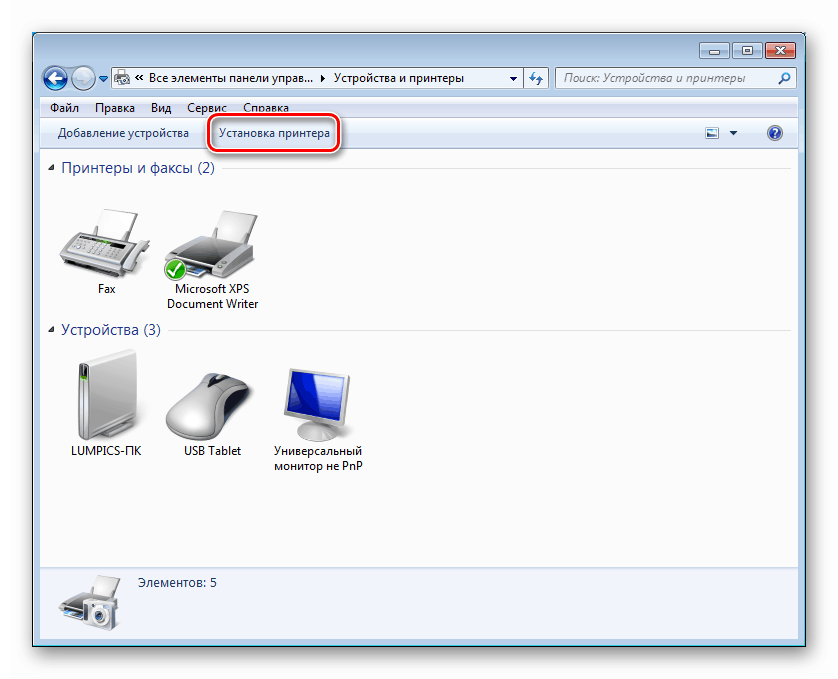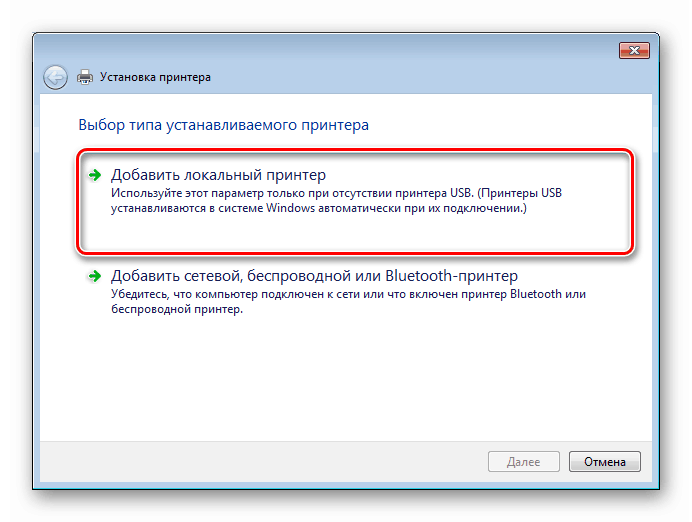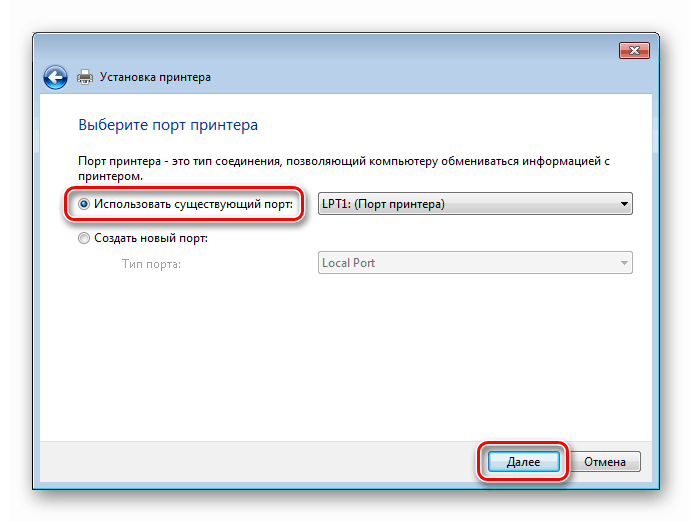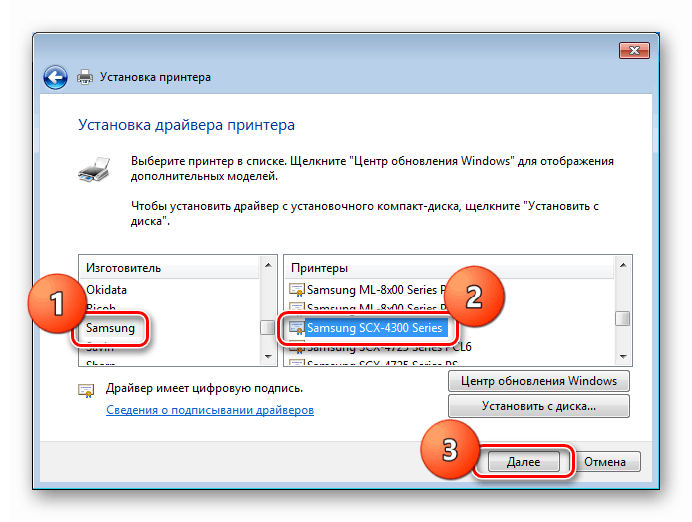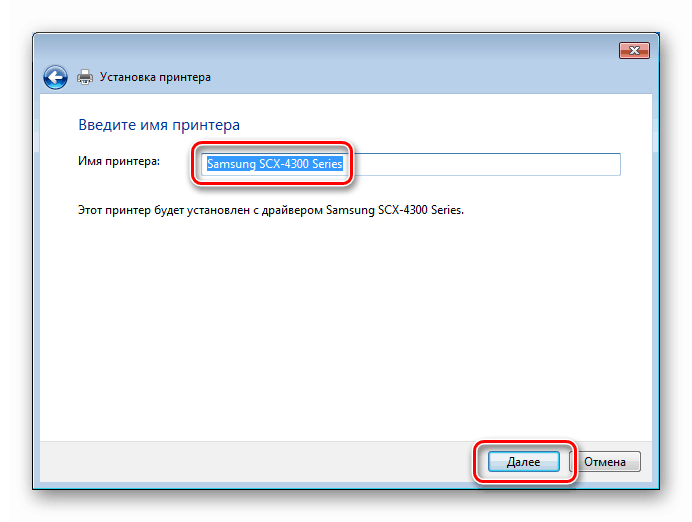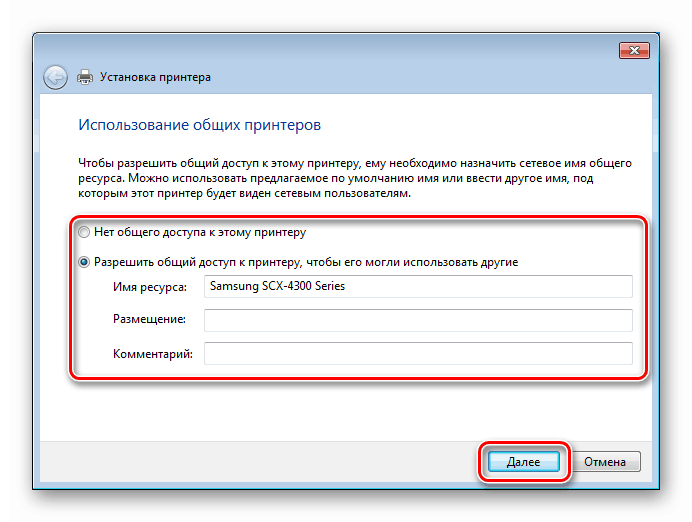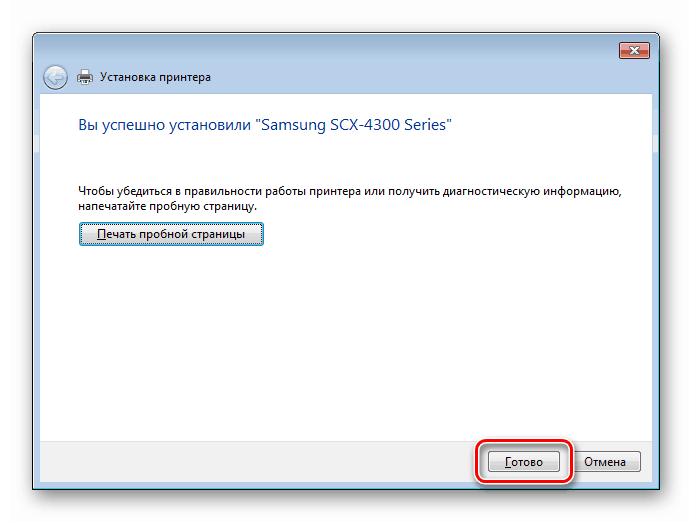قم بتنزيل وتثبيت برامج التشغيل لـ Samsung SCX 4300 MFP

يتم توفير تشغيل أي من الأجهزة المضمنة في النظام بواسطة برامج تشغيل خاصة. سنجد اليوم ونثبت برنامج Samsung All-In-One SCX 4300.
محتوى
قم بتنزيل وتثبيت برنامج Samsung SCX 4300
تنقسم طرق حل المشكلة إلى مجموعتين - دليل ، مع زيارة الموقع الرسمي ، وتلقائية ، باستخدام أدوات البرمجيات المختلفة. أدناه نقوم بتحليل جميع الخيارات الممكنة.
الأسلوب 1: تنزيل من الصفحة الرسمية
سيكون من المنطقي البحث عن برامج التشغيل على موقع دعم Samsung ، ولكن في هذه الحالة سوف نفشل. والحقيقة هي أن جميع المعلومات والملفات الضرورية "نقل" إلى المورد Hewlett-Packard ، والآن يمكنك الحصول عليها فقط هناك.
انتقل إلى صفحة تنزيل برنامج التشغيل
- بعد الانتقال ، نتحقق أولاً من كيفية قيام النظام التلقائي بتحديد إصدار Windows المثبت على جهاز الكمبيوتر الخاص بنا. إذا كانت خاطئة ، انتقل إلى تغيير البيانات. أيضًا ، يجب القيام بهذه الإجراءات إذا كنت بحاجة إلى برنامج لجهاز كمبيوتر آخر.
![الانتقال إلى اختيار النظام في صفحة تنزيل برنامج التشغيل الرسمي لجهاز Samsung SCX-4300 MFP]()
في القوائم المنسدلة ، حدد الإصدار المطلوب وتأكيد التغييرات.
![اختيار النظام على صفحة تنزيل برنامج التشغيل الرسمي لجهاز Samsung SCX-4300 MFP]()
- مزيد من الخيارين ممكن. في الحالة الأولى ، بعد فتح الأقسام المشار إليها في لقطة الشاشة ، سنتلقى قائمة تحتوي على "الحطب" للطابعة والماسح الضوئي (مجموعتان).
![قائمة برامج تشغيل MFP Samsung SCX-4300 على موقع دعم HP الرسمي]()
في الثانية ، واحد فقط برنامج تشغيل الطباعة العالمي.
![برنامج تشغيل الطباعة العالمي لجهاز Samsung SCX-4300 MFP على موقع الدعم الرسمي]()
- قم بتنزيل الملفات على جهاز الكمبيوتر الخاص بك.
![تنزيل برامج تشغيل لجهاز Samsung SCX-4300 MFP على موقع دعم HP الرسمي]()
بعد ذلك ، قم بتثبيت الحزم التي تم تنزيلها.
برنامج تشغيل الطباعة العالمي
- قم بتشغيل مثبّت برنامج التشغيل ، واترك المفتاح في وضع "التثبيت" واضغط على الزر "موافق" .
![اختيار تثبيت برنامج تشغيل طباعة عالمي لجهاز Samsung SCX 4300 MFP]()
- نؤكد اتفاقنا مع نص اتفاقية الترخيص (ضع علامة اختيار في مربع الاختيار المحدد) وتابع.
![قبول اتفاقية الترخيص عند تثبيت برنامج تشغيل الطباعة العالمي لجهاز Samsung SCX 4300 MFP]()
- طريقة التثبيت ، حدد الأقل ، دون توصيل الجهاز أولاً.
![تحديد كيفية تثبيت برنامج تشغيل الطباعة العالمي لجهاز Samsung SCX 4300 MFP]()
- سيتم بالفعل اختيار البرنامج الضروري تلقائيًا ، خاصة وأن القائمة تتكون من عنصر واحد فقط. قم بتشغيل التثبيت.
![تشغيل تثبيت برنامج تشغيل طباعة عالمي لجهاز Samsung SCX 4300 MFP]()
- الانتهاء من تثبيت برنامج التشغيل عن طريق النقر على "إنهاء" .
![إكمال تثبيت برنامج تشغيل الطباعة العالمي لجهاز Samsung SCX 4300 MFP]()
برامج تشغيل الطابعة والماسح الضوئي
- انقر نقرًا مزدوجًا على المثبت الذي تم تنزيله ، وفي المرحلة الأولى ، اختر المسار لفك ضغط الحزمة. هنا يجب أن لا تتخذ قرارات صعبة ، لأن هذه ليست النقطة الأساسية. يمكنك ترك القيمة التي يقترحها البرنامج.
![اختيار مكان لتفريغ ملفات برنامج تشغيل الطباعة للطابعة متعددة الوظائف من Samsung SCX 4300]()
- حدد اللغة التي سيتم بها التثبيت.
![تحديد لغة تثبيت برنامج تشغيل الطباعة للطابعة متعددة الوظائف من Samsung SCX 4300]()
- نترك النوع المعتاد من العملية.
![تحديد نوع عملية تثبيت برنامج تشغيل الطباعة لـ Samsung SCX 4300 MFP]()
- في الإطار التالي ، سيُطلب منك توصيل الجهاز بالكمبيوتر. هذا لا يمكن القيام به بعد ، ولكن ببساطة انقر فوق "التالي" . إذا تم تضمين MFP بالفعل في المنفذ المقابل ، فستكون هناك إجراءات أخرى مماثلة.
![قم بتوصيل الجهاز عند تثبيت برنامج تشغيل طباعة لجهاز Samsung SCX 4300 MFP]()
- انقر فوق "لا" لتثبيت دون الاتصال.
![اختيار تثبيت برنامج تشغيل طباعة لجهاز Samsung SCX 4300 MFP دون توصيل جهاز]()
- انقر فوق "إنهاء" لإغلاق المثبت.
![إغلاق نافذة مثبت برنامج تشغيل الطباعة لجهاز Samsung SCX 4300 MFP]()
كرر العملية مع برنامج تشغيل الماسح الضوئي المرفق.
الطريقة 2: البرامج المتخصصة
الغرض من هذه البرامج هو فحص أدلة النظام التي تحتوي على برامج تشغيل لتحديد الملفات القديمة أو المفقودة للأجهزة المتصلة بالفعل. سنتحول للحصول على مساعدة ل حل Driverpack كأداة الأكثر ملاءمة. يتيح لك البحث عن البرامج غير المخمرة وتثبيتها "عبر الإنترنت" ، مما يبسط العملية إلى حد كبير ويزيد من الأمان.

مزيد من التفاصيل: كيفية تحديث برامج التشغيل
الطريقة الثالثة: معرف الجهاز
تتلقى أي أجهزة متصلة بالنظام رمزًا فريدًا منه ، يمكنك باستخدامه العثور على الحزم اللازمة على مواقع تخزين برامج التشغيل. يحتوي Samsung SCX 4300 على هذا المعرف:
USBVID_04E8&PID_342E&MI_00
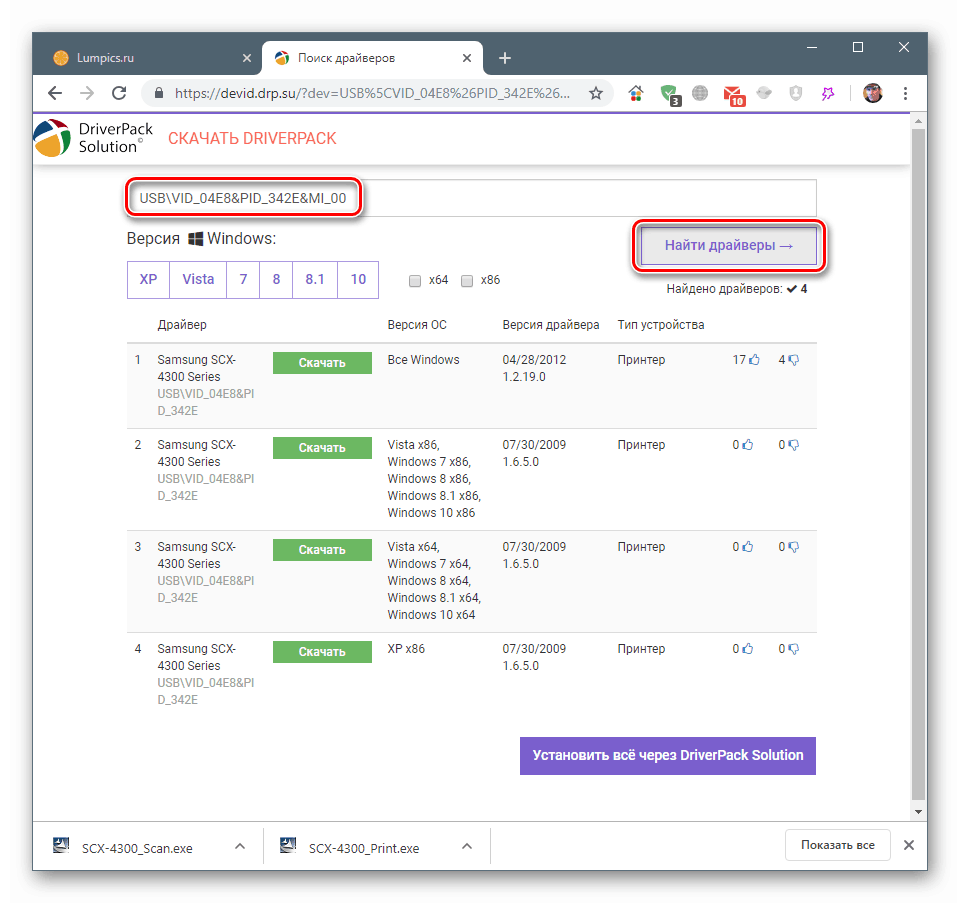
مزيد من التفاصيل: كيفية العثور على برنامج تشغيل بواسطة معرف الجهاز
الطريقة الرابعة: أدوات النظام القياسية
يتضمن استخدام الأدوات القياسية البحث عن برامج التشغيل الموجودة في وحدة تخزين النظام ، والتي يتم إنشاؤها تلقائيًا عند تثبيت Windows. يمكن استخدامه فقط من قبل مالكي أجهزة الكمبيوتر التي تعمل بنظام Win Vista و 7 و 8. ويعزى ذلك إلى حقيقة أن الحزم الضرورية في الإصدارات القديمة غير متوفرة ببساطة ، ومعظم الملفات من تخزين "العشرات" تم ترحيلها إلى خوادم تحديث Microsoft.
مزيد من التفاصيل: كيفية تحديث برامج التشغيل في ويندوز 10
إذا كان لديك XP أو "عشرة" ، فاستخدم الطرق السابقة ، وستكون الإجراءات "السبعة" و "ثمانية" كما يلي:
- تحتاج أولاً إلى الوصول إلى "لوحة التحكم" . يتم ذلك من خلال سطر "Run" ( Win + R )
control![قم بالتبديل إلى لوحة التحكم الكلاسيكية من قائمة التشغيل في Windows 7]()
- تشغيل عرض "الرموز الصغيرة" ، انتقل إلى قسم "الأجهزة والطابعات" .
![انتقل إلى إعداد الأجهزة والطابعات في لوحة تحكم Windows 7 الكلاسيكية]()
- قم بتشغيل "معالج الإعداد" باستخدام الزر الموضح في لقطة الشاشة.
![قم بالتبديل إلى تثبيت طابعة جديدة في لوحة تحكم Windows7 الكلاسيكية]()
- بعد ذلك ، حدد الخيار مع إضافة طابعة محلية.
![قم بالتبديل إلى إضافة طابعة محلية عند تثبيت برنامج تشغيل طباعة في Windows 7]()
- قم بتهيئة المنفذ (إذا كان الجهاز غير متصل ، فلا تلمس أي شيء).
![حدد المنفذ لتثبيت برنامج تشغيل الطابعة الجديدة في Windows 7]()
- تحتوي النافذة التالية على قوائم بالمصنعين والموديلات. العثور على العناصر اللازمة والمضي قدما.
![اختيار الشركة المصنعة والطراز عند تثبيت طابعة جديدة في ويندوز 7]()
- يمكنك هنا إدخال اسم جهاز جديد أو ترك الاسم الذي اقترحه "Master" .
![تسمية طابعة جديدة عند تثبيت برنامج تشغيل طباعة في نظام التشغيل Windows 7]()
- إذا لزم الأمر ، قم بتعيين إعدادات مشاركة الجهاز.
![ضبط المشاركة عند تثبيت برنامج تشغيل لطابعة جديدة في ويندوز 7]()
- ننتهي التثبيت.
![إكمال تثبيت برنامج التشغيل للطابعة Samsung SCX 4300 الجديدة في Windows 7]()
استنتاج
في الختام ، يمكنك إعطاء بعض النصائح. أولاً ، استخدم فقط الملفات التي تم الحصول عليها من مصادر موثوقة ، ويفضل أن يكون ذلك من صفحات الدعم الرسمية. ثانياً ، لا تحاول استبدال برامج التشغيل بحزم لطرز مشابهة للحصول على وظائف جديدة. قد يؤدي ذلك إلى تعارضات ، أو يرفض جهازك ببساطة العمل. قدمنا جميع الخيارات الممكنة لتثبيت "الحطب" الصحيح لجهاز Samsung SCX 4300 MFP ، وهذا يكفي لتشغيله بشكل طبيعي.